Canon PowerShot SX30 IS – страница 3
Инструкция к Цифровому Фотоаппарату Более 16 Мпикс Canon PowerShot SX30 IS
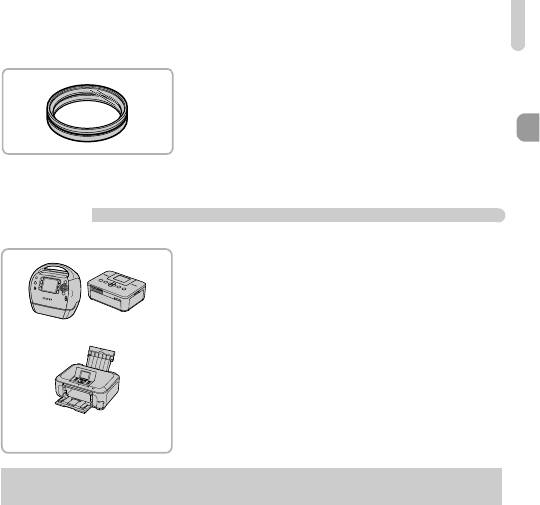
Отдельно продаваемые принадлежности
Переходник фильтра FA-DC67A
● Этот переходник необходим для установки
фильтра диаметром 67 мм.
Фильтр на объектив Canon (диаметром 67 мм)
● Защищает объектив и позволяет снимать
с различными эффектами.
Принтеры
PictBridge-совместимые принтеры Canon
● Подключив камеру к PictBridge-совместимому
принтеру Canon, можно печатать изображения
без использования компьютера.
Серия SELPHY
За дополнительной информацией обращайтесь
к ближайшему дилеру Canon.
Струйные принтеры
Рекомендуется использовать оригинальные дополнительные принадлежности
компании Canon.
Данное изделие оптимизировано для работы с оригинальными дополнительными принадлежностями
компании Canon. Компания Canon не несет ответственности за любые повреждения данного изделия
и/или несчастные случаи, такие как возгорание и т. п., вызванные неполадками в работе дополни-
тельных принадлежностей сторонних производителей (например, протечка и/или взрыв аккумуля-
тора). Обратите внимание, что гарантия не распространяется на ремонт, связанный с неправильной
работой дополнительных принадлежностей сторонних производителей, хотя такой ремонт возможен
на платной основе.
41

42
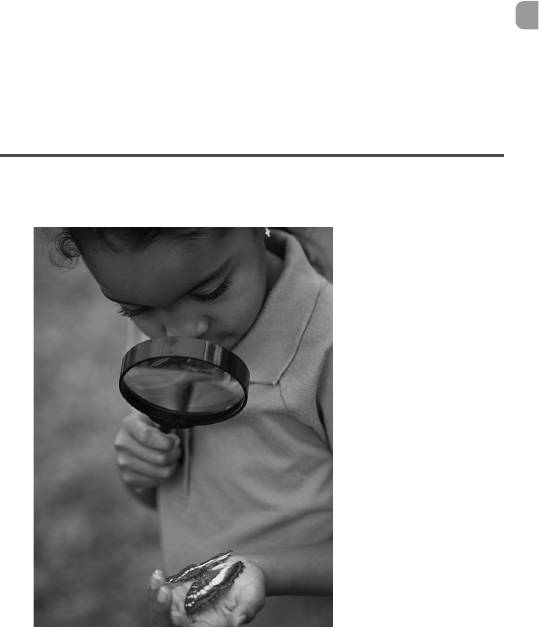
2
Дополнительные сведения
В этой главе рассматриваются элементы камеры, индикация на экране, а также
приводятся инструкции по основным операциям.
43
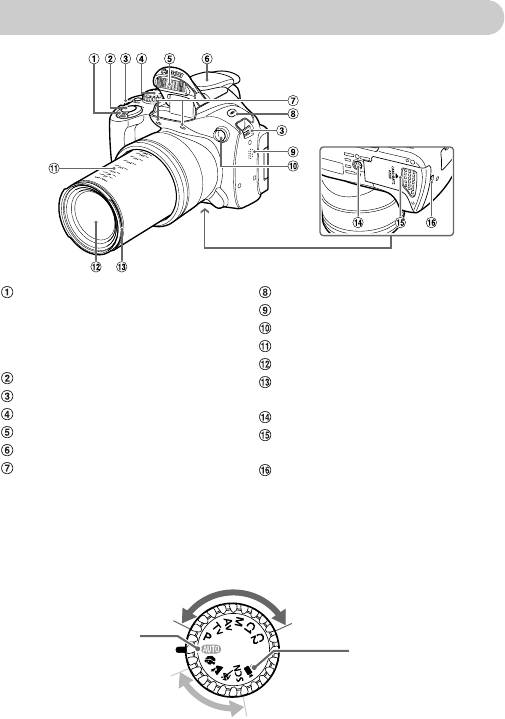
Элементы камеры и их назначение
Рычаг зумирования
Кнопка h
(Вспышка) (стр. 72)
Съемка: i (Телефото) / j (Широко-
Громкоговоритель
угольный) (стр. 25, 30, 58)
Лампа (стр. 61, 67, 68, 80, 81, 158, 159)
Воспроизведение: k (Увеличение)/
Фокусное расстояние (прибл.)
g (Индекс) (стр. 120, 125)
Объектив
Кнопка спуска затвора (стр. 24)
Бленда объектива/крепление фильтра
Крепление ремня (стр. 13)
объектива (стр. 167)
Диск установки режима
Штативное гнездо
Вспышка (стр. 26, 72)
Крышка гнезда карты памяти/отсека
Крышка гнезда внешней вспышки (стр. 168)
аккумулятора (стр. 17)
Микрофон (стр. 31)
Порт кабеля адаптера постоянного тока
(стр. 166)
Диск установки режима
Диск установки режима служит для изменения режима съемки.
Режим P, Tv, Av, M, C1, C2
Режим видеосъемки
Самостоятельный выбор настроек для
Самостоятельный выбор
различных видов съемки (стр. 72).
параметров видеосъемки
(стр. 107).
Даже если диск установки
режима не находится в
Автоматический режим
положении видеорежима,
Настройки могут выбираться
видеофильмы можно
камерой для полностью авто-
снимать, нажимая кнопку
матической съемки (стр. 25, 30).
видеосъемки (стр. 30).
Сюжетный режим
Можно снимать с настройками, оптимальными для сюжета, или
добавить различные эффекты и произвести съемку (стр. 62, 63).
44
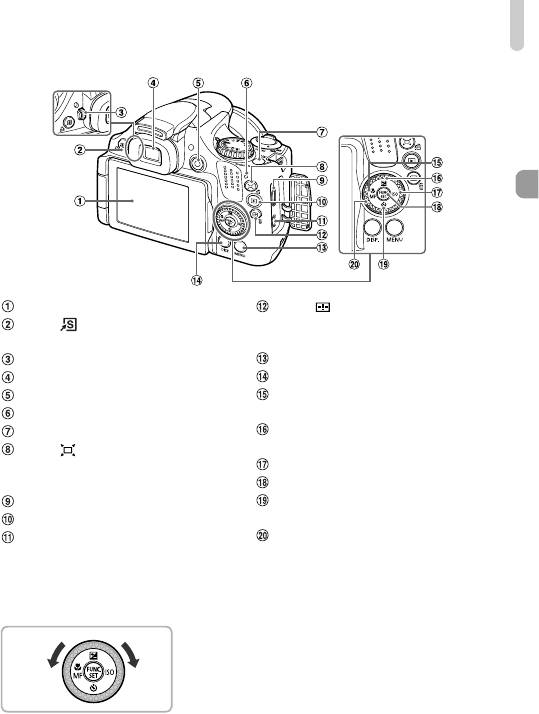
Элементы камеры и их назначение
Экран (ЖК-монитор) (стр. 19, 46, 179, 181)
Кнопка (Выбор рамки автофокусировки)
Кнопка (Быстрый вызов) (стр. 162)/
(стр. 85, 88)/a (Стирание одного изобра-
c (Прямая печать) (стр. 144)
жения) (стр. 29)
Диск диоптрийной регулировки (стр. 52)
Кнопка n (стр. 49)
Видоискатель (стр. 46)
Кнопка l (Индикация) (стр. 46)
Кнопка видеосъемки (стр. 30, 107)
Кнопка e (Макро) (стр. 73)/f (Ручная
Индикатор (стр. 47)
фокусировка) (стр. 89)/q
Кнопка ON/OFF (стр. 20)
Кнопка b (Компенсация экспозиции)
(стр. 73)/o
Кнопка (Помощь в кадрировке при
зумировании) (стр. 91)/d (Переход)
Кнопка - (стр. 76)/r
(стр. 121)
Кнопка m FUNC./SET (стр. 48)
Разъем HDMI (стр. 128)
Кнопка Q (Тай
мер автоспуска)
Кнопка 1 (Воспроизведение) (стр. 28, 119)
(стр. 6
1, 80, 81)/p
Разъем A/V OUT (Аудио/видеовыход)/DIGITAL
Диск управления
(стр. 35, 127, 144)
Диск управления
Поворачивая диск управления, можно выполнять
такие операции, как выбор пунктов или переход
между изображениями. За некоторым исключением,
эти же операции можно выполнить с помощью
кнопок opqr.
45
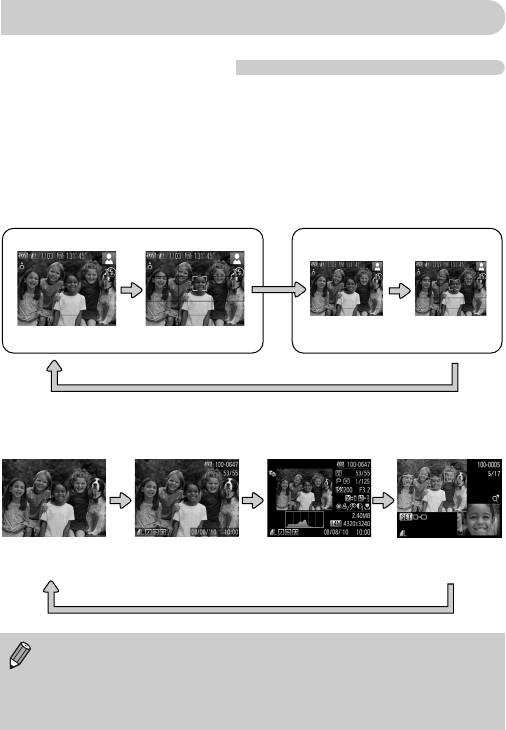
Индикация на экране
Переключение отображения
Режим индикации на экране изменяется кнопкой l Подробные сведения
об индикации, отображаемой на экране, см. на стр. 179.
Если открыть экран при включенном питании, экран включается, а видоискатель
выключается. При закрытии экрана лицевой стороной внутрь экран выключается,
а видоискатель включается (стр. 19).
Съемка
ЖК-монитор (Экран) Видоискатель
Дисплей 1 Дисплей 2
Дисплей 1 Дисплей 2
Воспроизведение
Нет информации Простая информация
Подробная
Режим проверки
информация
фокусировки (стр. 124)
Режим отображения информации можно также переключать, нажимая кнопку l
во время просмотра изображения сразу после съемки. Однако режим простой инфор-
мации недоступен. Режим индикации, первым появляющийся на экране, можно
изменить, нажав кнопку n, затем выбрав пункт [Проверка инф.] на вкладке 4
(стр. 160).
46
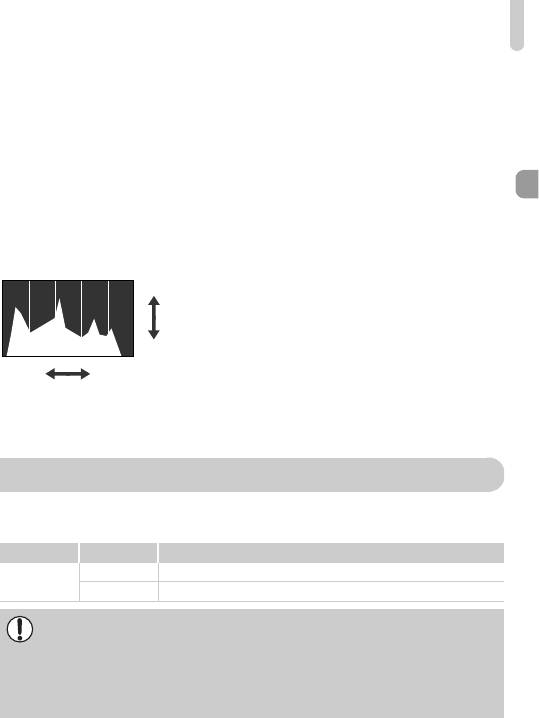
Индикатор
Режим экрана во время съемки при низкой освещенности
Во время съемки при недостаточной освещенности яркость экрана автоматически
увеличивается, позволяя проверить композицию кадра (ночной режим монитора). Однако
яркость изображения на экране может отличаться от яркости фактически записанного
изображения. Возможно появление шумов на экране, и движение объекта на экране
может быть неравномерным. Это не оказывает влияния на записываемое изображение.
Предупреждение о передержке во время воспроизведения
В режиме «Подробная информация» (стр. 46) передержанные области изображения
мигают на экране.
Гистограмма при воспроизведении
● График, отображаемый в режиме «Подробная
Больше
информация» (стр. 46), называется гистограммой.
Гистограмма показывает распределение яркости
изображения по горизонтали и величину яркости
Меньше
по вертикали. Если график сдвинут вправо,
изображение яркое, если влево, то изображение
Темнее
Светлее
темное, – таким образом можно оценить
экспозицию.
● Гистограмма может также отображаться во время
съемки (стр. 160).
Индикатор
Индикатор на задней панели камеры (стр. 45) горит или мигает в зависимости от состояния
камеры.
Цвета Состояние Состояние камеры
Горит Когда камера включена.
Зеленый
Мигает Запись/чтение/передача данных изображения.
Если индикатор мигает зеленым цветом, это означает, что производится запись/
чтение данных или передача различной информации.
Не выключайте питание, не открывайте крышку гнезда карты памяти/отсека аккуму-
лятора, не встряхивайте камеру и не стучите по ней. Такие действия могут привести
к повреждению данных изображения либо к неполадкам в работе камеры или карты
памяти.
47
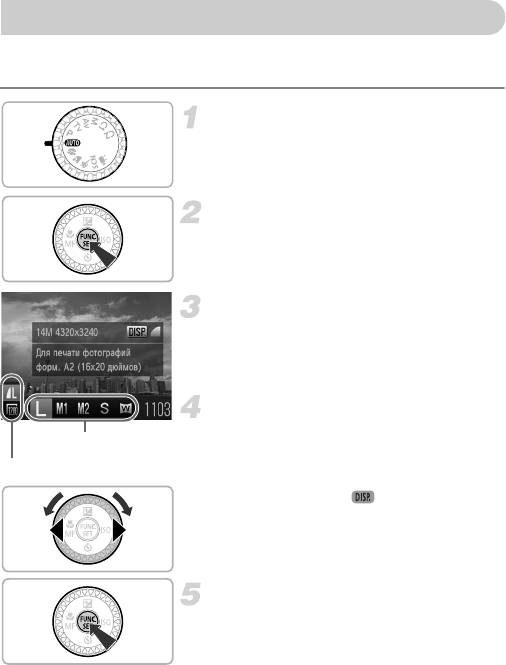
Меню FUNC. – Основные операции
Часто используемые функции съемки можно задавать с помощью меню ø
Состав меню и значения его пунктов зависят от режима съемки (стр. 182 – 183).
Выберите режим съемки.
● Поверните диск установки режима съемки
в положение требуемого режима съемки.
Откройте меню ø
● Нажмите кнопку m.
Выберите пункт меню.
● Кнопками op выберите пункт меню.
X Доступные значения пункта меню отображаются
в нижней части экрана.
Выберите значение.
● Кнопками qr или диском Â выберите
Доступные значения
вариант.
● Настройки можно также задавать, нажимая
Пункты меню
кнопку l для тех пунктов, для которых
отображается значок .
Завершите установку.
● Нажмите кнопку m.
X Снова открывается экран съемки, и выбранная
настройка отображается на экране.
48
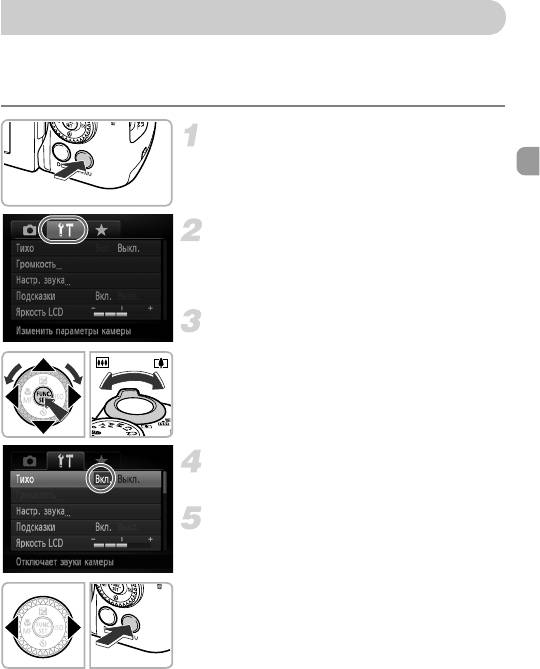
MENU – Основные операции
С помощью меню можно устанавливать различные функции. Пункты меню расположены
на вкладках, например на вкладках параметров съемки (4) и воспроизведения (1).
Параметры зависят от режима съемки или режима воспроизведения (стр. 184 – 187).
Откройте меню.
● Нажмите кнопку n.
Выберите вкладку.
● Нажимая кнопки qr или перемещая рычаг
зумирования влево или вправо, выберите
вкладку.
Выберите пункт.
● Кнопками op или диском Â выберите пункт.
● Для некоторых пунктов требуется нажать кнопку m
или r, чтобы открыть подменю, в котором
производится изменение настройки.
Выберите значение.
● Кнопками qr выберите значение.
Завершите установку.
● Нажмите кнопку n для возврата
на обычный экран.
49
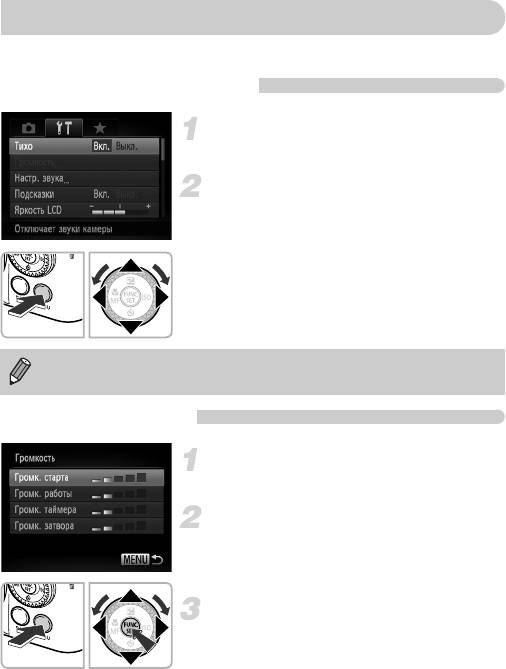
Изменение режима звуковых сигналов
Звуковые сигналы камеры можно отключить или настроить их громкость.
Отключение звуковых сигналов
Откройте меню.
● Нажмите кнопку n.
Выберите пункт [Тихо].
● Кнопками qr выберите вкладку 3.
● Кнопками op или диском Â выберите пункт
[Тихо], затем кнопками qr выберите значение
[Вкл.].
● Нажмите кнопку n для возврата на обычный
экран.
Кроме того, звуковые сигналы камеры можно отключить, включив питание при
нажатой кнопке l
Регулировка громкости
Откройте меню.
● Нажмите кнопку n.
Выберите пункт [Громкость].
● Кнопками qr выберите вкладку 3.
● Кнопками op или диском
Â
выберите
пункт [Громкость], затем нажмите кнопку m.
Измените громкость.
● Кнопками op или диском Â выберите
требуемый пункт, затем кнопками qr отрегу-
лируйте громкость.
● Дважды нажмите кнопку n для возврата
на обычный экран.
50
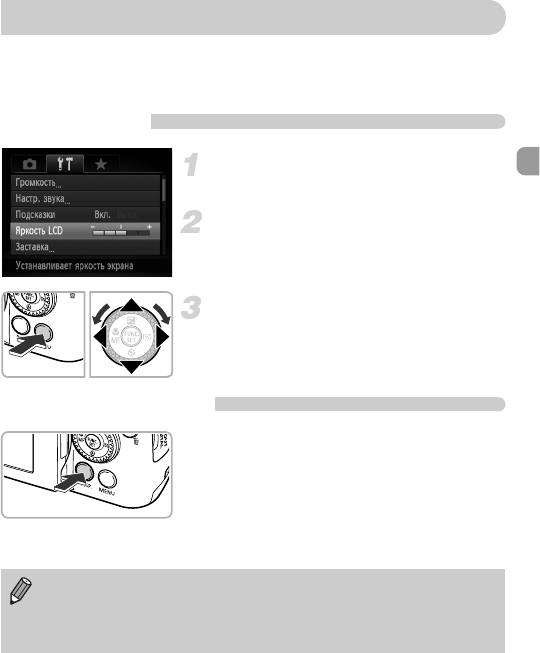
Изменение яркости экрана
Яркость экрана можно изменять двумя способами.
Яркость экрана и видоискателя можно устанавливать независимо. (Перед выполнением
настройки переключитесь на требуемый экран с помощью кнопки l)
С помощью меню
Откройте меню.
● Нажмите кнопку n.
Выберите пункт [Яркость LCD].
● Кнопками qr выберите вкладку 3.
● Кнопками op или диском
Â
выберите пункт
[Яркость LCD].
Измените яркость.
● Кнопками qr измените яркость.
● Дважды нажмите кнопку n для возврата
на обычный экран.
С помощью кнопки l
● Нажмите кнопку l и удерживайте ее нажатой
более 1 с.
X Устанавливается максимальная яркость экрана,
независимо от значения, заданного на вкладке 3.
● Если снова нажать кнопку l и удерживать
ее нажатой более 1 с, восстанавливается исходная
яркость.
• При следующем включении камеры яркость экрана будет соответствовать значению,
выбранному на вкладке 3.
• Если на вкладке 3 задано максимальное значение яркости, изменение яркости
кнопкой l невозможно.
51
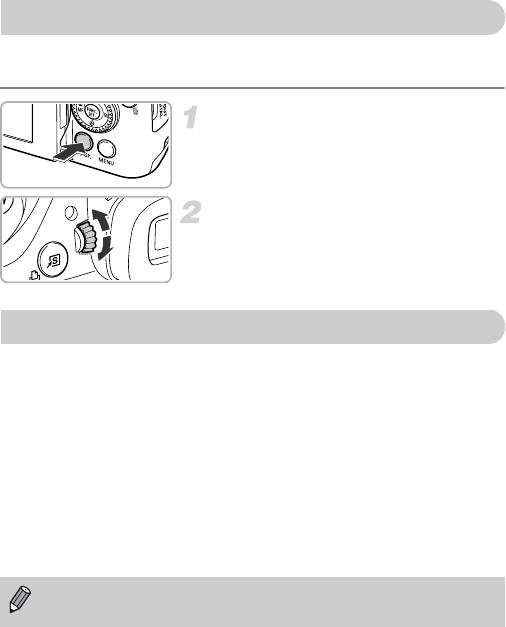
Настройка видоискателя
Можно настроить видоискатель, чтобы в нем четко было видно изображение
(диоптрийная регулировка).
Задайте отображение в видоискателе.
● Несколько раз нажмите кнопку l, чтобы
включился видоискатель (стр. 46).
Произведите диоптрийную регулировку.
● Поворачивайте диск, глядя в видоискатель.
● Регулировка возможна в диапазоне от -4,0
-1
до +1,0 м
(диоптрии).
Функция экономии энергии (Автовыключение)
Если в течение определенного времени органы управления камеры не использовались,
для экономии заряда аккумулятора питание камеры автоматически выключается.
Экономия энергии во время съемки
Экран выключается приблизительно через 1 мин после последней операции с камерой.
Приблизительно через 2 мин закрывается объектив и выключается питание. Если экран
выключился, но объектив еще не закрыт, при нажатии кнопки спуска затвора наполовину
(стр. 24) включается экран и можно продолжать снимать.
Экономия энергии во время воспроизведения
Питание выключается приблизительно через 5 мин после последней операции с камерой.
• Функцию экономии энергии можно отключить (стр. 155).
• Можно настроить время до выключения экрана (стр. 156).
52
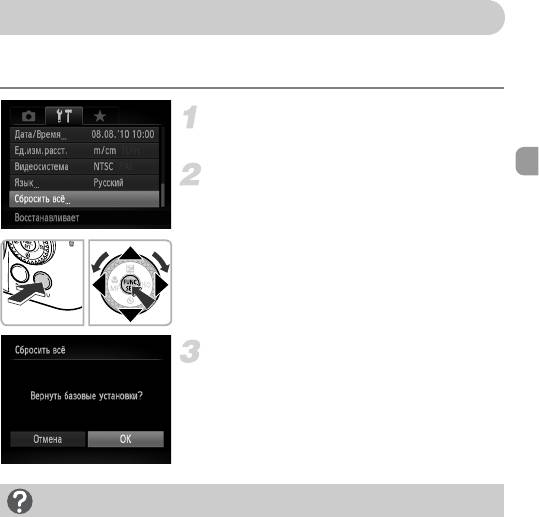
Восстановление в камере настроек по умолчанию
Если настройка изменена по ошибке, можно восстановить в камере параметры
по умолчанию.
Откройте меню.
● Нажмите кнопку n.
Выберите пункт [Сбросить всё].
● Кнопками qr выберите вкладку 3.
● Кнопками op или диском
Â
выберите пункт
[Сбросить всё], затем нажмите кнопку m.
Сбросьте настройки.
● Кнопками qr или диском Â выберите [OK],
затем нажмите кнопку
m
.
X В камере восстанавливаются настройки
по умолчанию.
Есть ли функции, сброс которых невозможен?
• Параметры [Дата/Время] (стр. 21) на вкладке 3, [Язык] (стр. 22), [Видеосистема] (стр. 127),
[Часовой пояс] (стр. 156), изображение, зарегистрированное в пункте [Заставка] (стр. 153).
• Сохраненные данные для пользовательского баланса белого (стр. 77).
• Цвета, выбранные в функции «Акцентирование цветом» (стр. 103) или «Замена цвета»
(стр. 104).
• Сюжетный режим, выбранный в режиме K (стр. 63).
• Видеорежим (стр. 108).
53
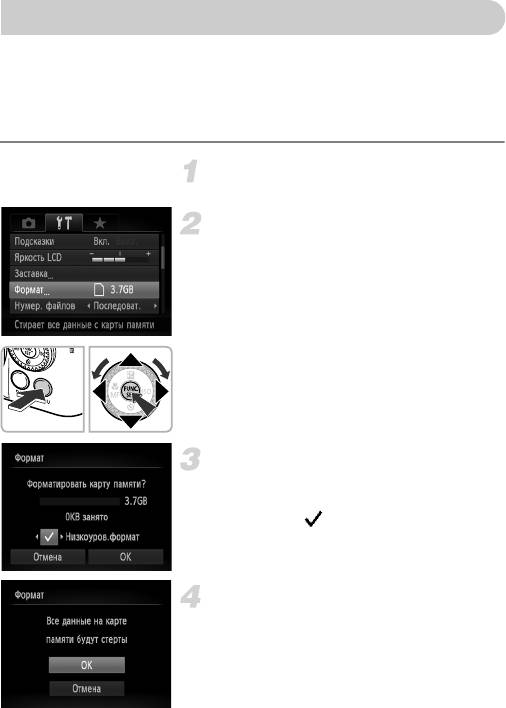
Низкоуровневое форматирование карты памяти
Низкоуровневое форматирование следует выполнять в случае появления сообщения
[Ошибка карты памяти], при неправильной работе камеры или при снижении скорости
записи на карту памяти или скорости чтения с нее. Так как восстановление стертых
данных невозможно, перед форматированием карты памяти обязательно проверьте
ее содержимое.
Откройте меню.
● Нажмите кнопку n.
Выберите пункт [Формат].
● Кнопками qr выберите вкладку 3.
● Кнопками op или диском
Â
выберите пункт
[Формат], затем нажмите кнопку m.
Выберите пункт [Низкоуров.формат].
● Кнопками op или диском Â выберите пункт
[Низкоуров.формат], затем кнопками qr устано-
вите флажок .
● Кнопками opqr или диском
Â
выберите
пункт [OK], затем нажмите кнопку
m
.
Запустите низкоуровневое
форматирование.
● Кнопками op или диском Â выберите
вариант [OK], затем нажмите кнопку
m
.
X Начинается низкоуровневое форматирование.
X После завершения форматирования на экране
отображается сообщение [Форматирование
карты памяти завершено].
54

Функции часов
Завершите низкоуровневое
форматирование.
● Нажмите кнопку m.
• Низкоуровневое форматирование может занимать больше времени, чем стандарт-
ное (стр. 23), так как при этом стираются все записанные данные.
• Низкоуровневое форматирование карты памяти можно остановить, выбрав пункт
[Стоп]. В случае остановки низкоуровневого форматирования данные будут стерты,
но картой памяти можно пользоваться без каких-либо проблем.
Функции часов
Можно посмотреть текущее время.
● Нажмите кнопку m и удерживайте ее нажатой.
X Отображается текущее время.
● Если при использовании функции часов
камера ориентирована вертикально, индикация
изменяется на вертикальную. Кнопками qr или
диском
Â
можно изменить цвет индикации.
● Для отмены отображения часов снова нажмите
кнопку m.
Если камера выключена, для отображения часов нажмите кнопку m и, удерживая
ее нажатой, нажмите кнопку ON/OFF.
55

56
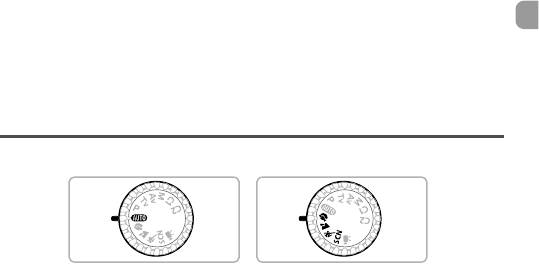
3
Съемка с часто используемыми
функциями
В этой главе рассматривается съемка в различных условиях, а также широко
используемые функции, например таймер автоспуска.
• В разделах «Дополнительное увеличение объектов (Цифровой зум)» (стр. 58) –
«Использование таймера автоспуска» (стр. 61) этой главы предполагается, что
в камере установлен режим A. При съемке в режиме A проверьте, какие
функции доступны в этом режиме (стр. 182 – 185).
• В разделах «Съемка в различных условиях» (стр. 62) – «Съемка кадров, выглядящих
как изображение миниатюрной модели (Эффект миниатюры)» (стр. 70) предполагается,
что выбран соответствующий режим.
57

Дополнительное увеличение объектов
(Цифровой зум)
Цифровой зум позволяет увеличивать изображение с коэффициентом, эквивалентным
приблизительно 140-кратному максимальному увеличению, и снимать объекты, для
увеличения которых недостаточно оптического зума. Однако изображения могут выглядеть
грубыми – это зависит от установленного разрешения (стр. 74) и использованного
коэффициента зумирования.
Переместите рычаг зумирования
внаправлении i.
● Удерживайте рычаг нажатым до тех пор, пока
зумирование не остановится.
X Зумирование останавливается при достижении
максимального коэффициента зумирования, при
котором не ухудшается качество изображения,
и при отпускании рычага зумирования отобра-
жается коэффициент зумирования.
Коэффициент зумирования
Снова переместите рычаг в направлении
i
.
X Цифровой зум обеспечит дальнейшее увеличение
объекта.
Что если коэффициент зумирования отображается синим цветом?
Изображения, снятые с коэффициентами зумирования, отображающимся синим цветом,
будут выглядеть грубыми.
Отключение цифрового зума
Для отключения цифрового зума нажмите кнопку n, затем выберите пункт [Цифровой зум]
на вкладке 4, затем выберите значение [Выкл.].
Фокусное расстояние при совместном использовании оптического и цифрового зума
составляет 24 – 3360 мм, а при использовании только оптического зума — 24 – 860 мм
(все фокусные расстояния указаны в пересчете на 35-миллиметровый эквивалент).
58
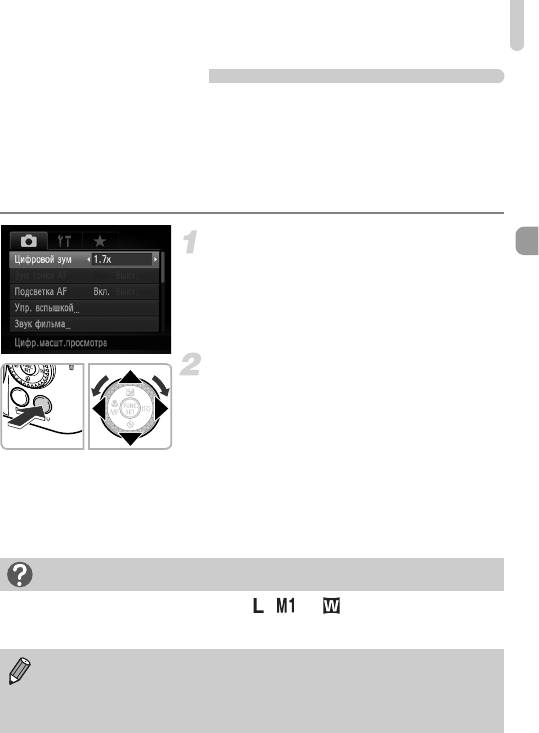
Дополнительное увеличение объектов (Цифровой зум)
Цифровой телеконвертер
Эквивалентное фокусное расстояние объектива можно увеличить приблизительно
в 1,7 или 2,1 раза. Это обеспечивает меньшие выдержки затвора и снижает вероятность
сотрясения камеры по сравнению с обычным зумированием (включая цифровой зум)
с тем же коэффициентом. Однако изображения могут выглядеть грубыми – это зависит
от сочетания установленного разрешения (стр. 74) и использованных параметров цифро-
вого телеконвертера.
Выберите пункт [Цифровой зум].
● Нажмите кнопку n.
● Кнопками qr выберите вкладку 4.
● Кнопками op или диском Â выберите пункт
[Цифровой зум].
Подтвердите настройку.
● Кнопками qr выберите увеличение.
● При нажатии кнопки n снова отображается
экран съемки.
X Изображение увеличивается, и на экране отобра-
жается коэффициент зумирования.
● Для возврата к обычному цифровому зуму
выберите для пункта [Цифровой зум] значение
[Стандартный].
Что если коэффициент зумирования отображается синим цветом?
Использование этой функции с разрешением , или вызывает снижение качества
изображения (коэффициент зумирования отображается синим цветом).
• При использовании коэффициентов [1.7x] и [2.1x] фокусные расстояния составляют
40,8 – 1428 мм и 50,4 – 1764 мм соответственно (в пересчете на 35-миллиметровый
эквивалент).
• Цифровой телеконвертер не может использоваться совместно с цифровым зумом.
59
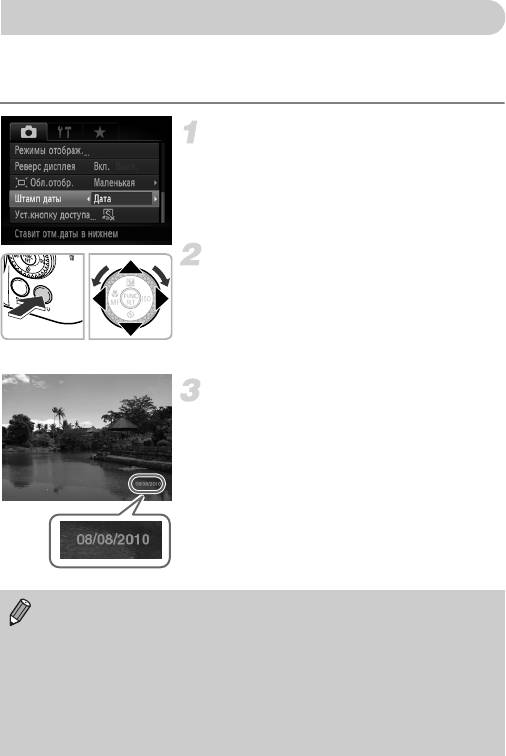
Вставка даты и времени
В правый нижний угол снимка можно вставить дату и время съемки. Однако вставленные
дату и время невозможно удалить. Заранее проверяйте правильность установки даты
и времени (стр. 20).
Выберите пункт [Штамп даты].
● Нажмите кнопку n.
● Кнопками qr выберите вкладку 4.
● Кнопками op или диском Â выберите пункт
меню [Штамп даты].
Подтвердите настройку.
● Кнопками qr выберите вариант [Дата] или
[Дата и время].
● При нажатии кнопки n снова отображается
экран съемки.
X
После установки на экране отображается [ДАТА].
Произведите съемку.
X Дата или время съемки записываются в правом
нижнем углу изображения.
● Для восстановления исходной настройки выберите
на шаге 2 значение [Выкл.].
На изображения без внедренных даты и времени можно вставлять и печатать дату
съемки в соответствии с приведенными ниже инструкциями. Однако если выполнить
эту операцию для изображений с внедренными датой и временем, дата и время могут
быть напечатаны дважды.
• Используйте для печати параметры DPOF (стр. 147).
• Используйте для печати прилагаемое программное обеспечение.
Подробнее см. Руководство по программному обеспечению.
• Произведите печать с использованием функций принтера.
Подробнее см. Руководство по персональной печати.
60






